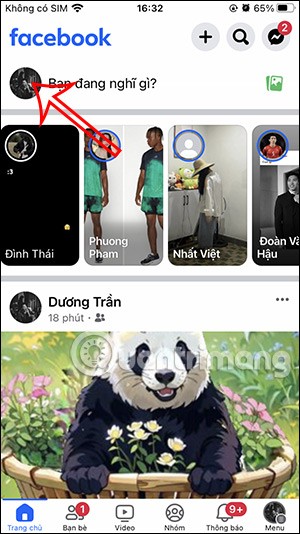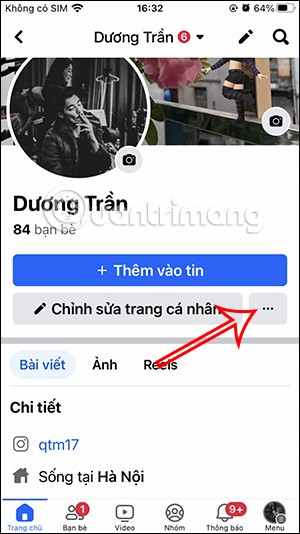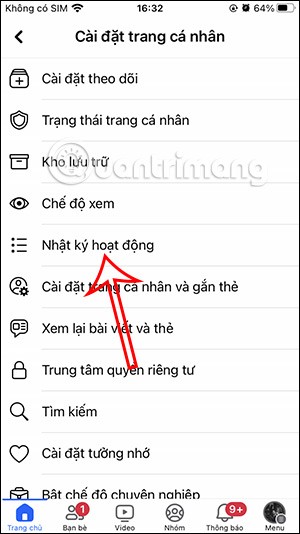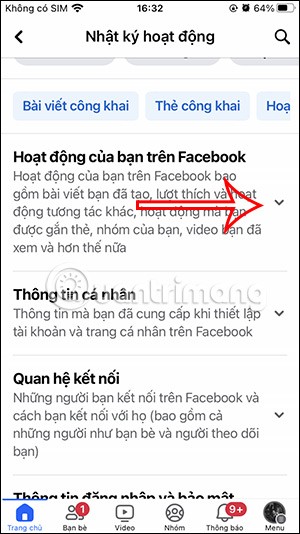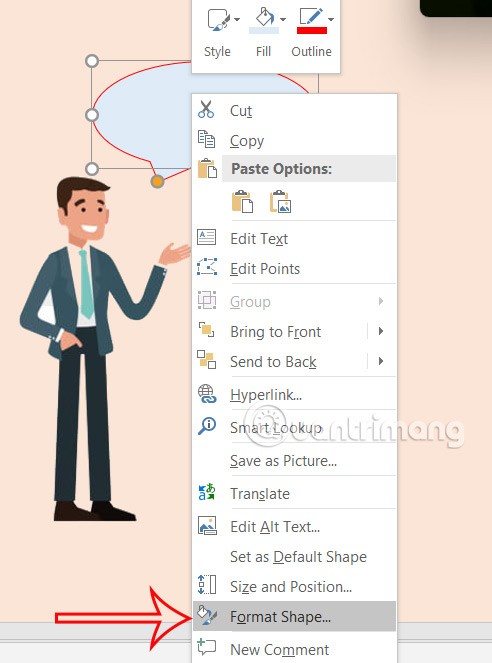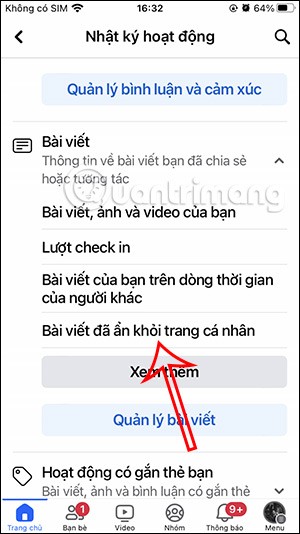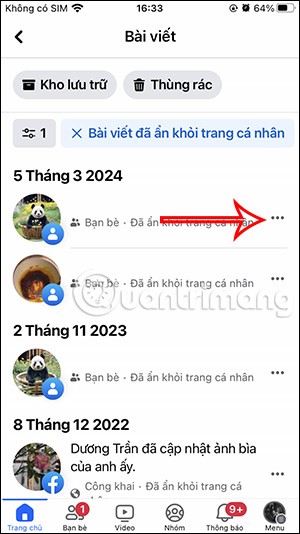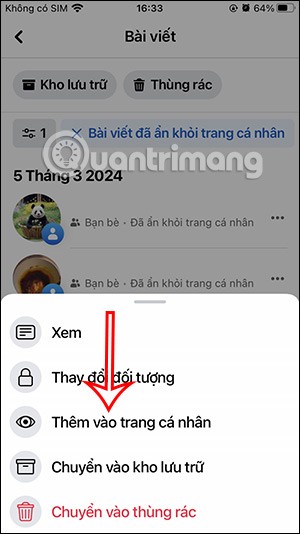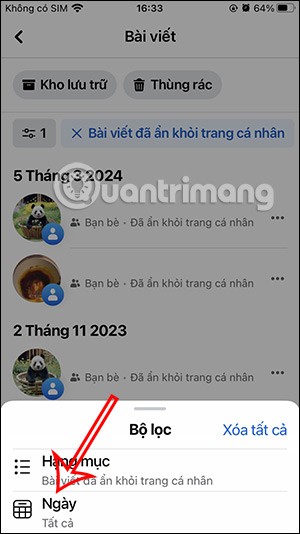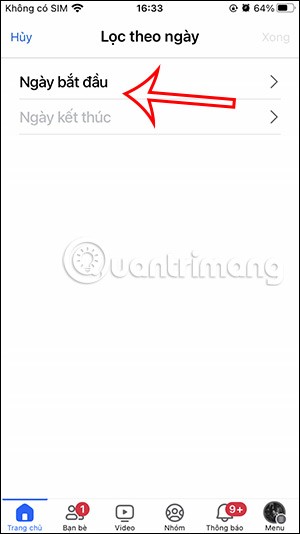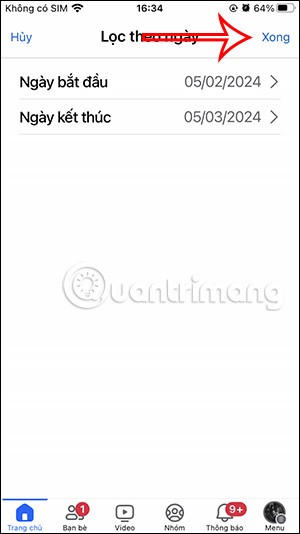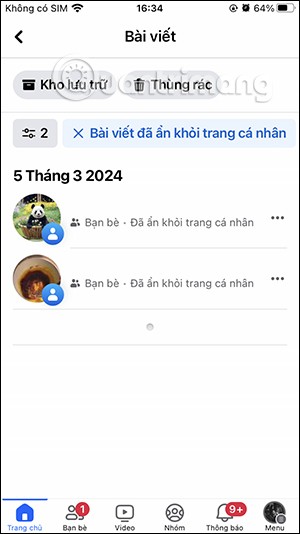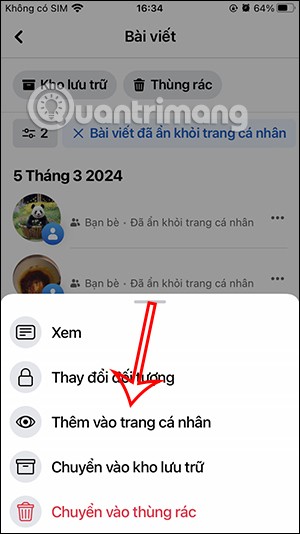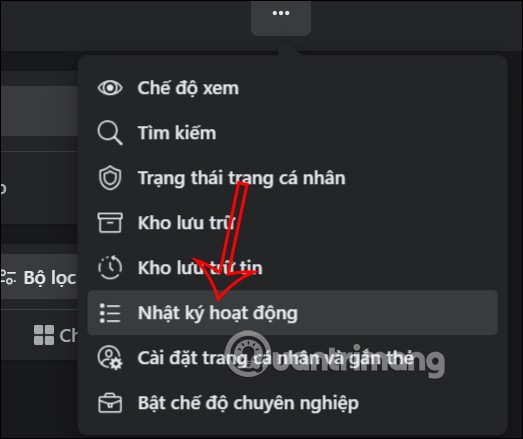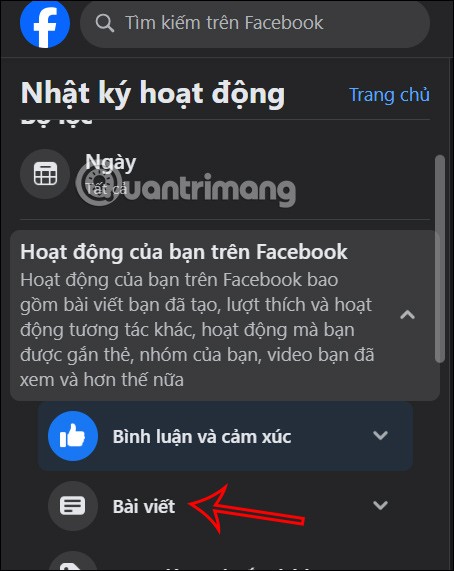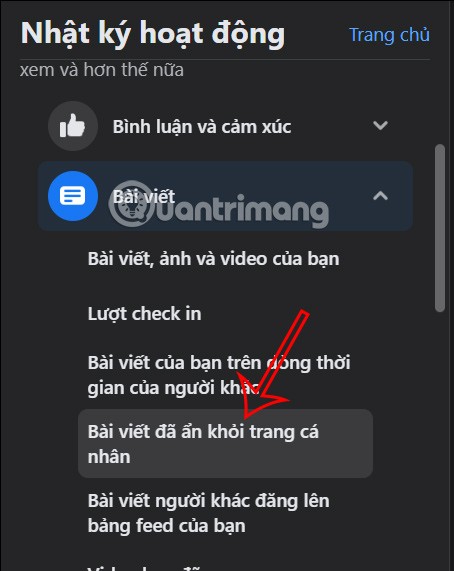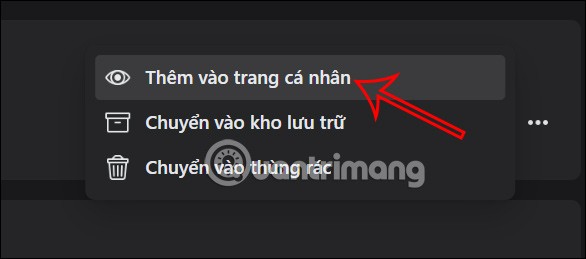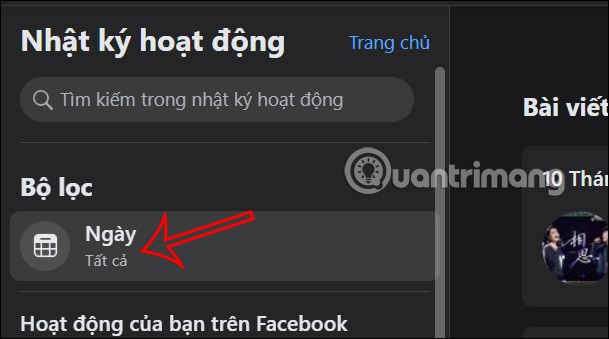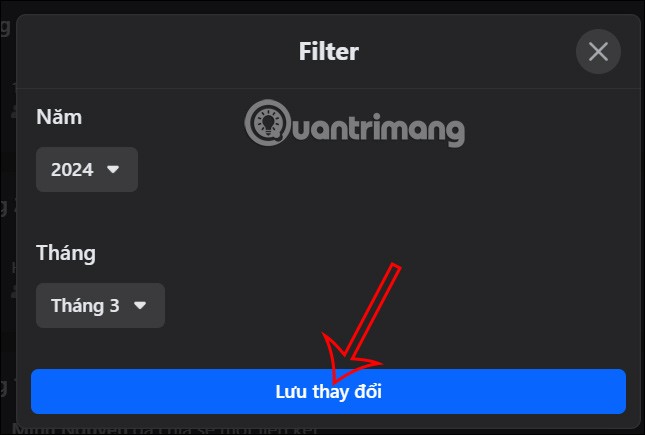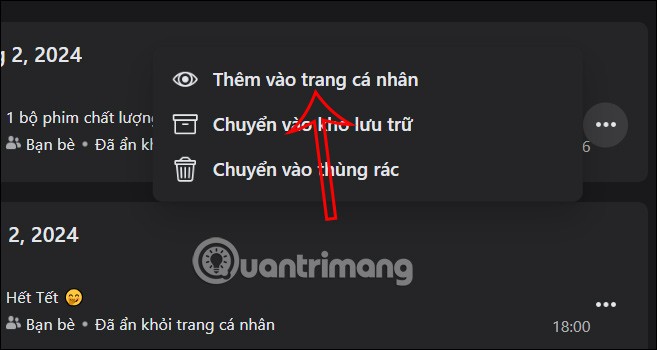โพสต์ที่ซ่อนไว้บน Facebookจะถูกจัดการในส่วนแยกต่างหาก เพื่อให้คุณสามารถกู้คืนโพสต์ที่ซ่อนไว้บน Facebook โดยใช้โทรศัพท์หรือคอมพิวเตอร์ของคุณได้ ผู้ใช้สามารถจัดการและจัดหมวดหมู่โพสต์ที่ซ่อนอยู่บน Facebook เพื่อเรียกคืนตามต้องการ ด้านล่างนี้เป็นคำแนะนำในการกู้คืนโพสต์ที่ซ่อนอยู่บน Facebook โดยใช้โทรศัพท์หรือคอมพิวเตอร์ของคุณ
กู้คืนโพสต์ที่ซ่อนไว้บน Facebook โดยใช้โทรศัพท์
ขั้นตอนที่ 1:
ที่อินเทอร์เฟซ Facebook ให้คลิกที่รูปประจำตัวของคุณเพื่อเข้าถึงบัญชี Facebook ส่วนตัวของคุณ ขั้นตอนถัดไป ให้คลิกที่ไอคอน 3 จุดดังแสดง
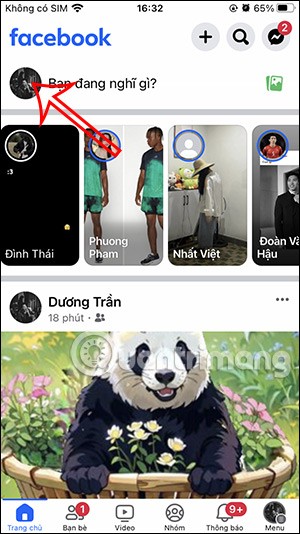
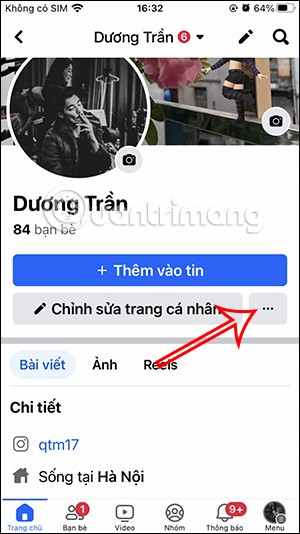
ขั้นตอนที่ 2:
ในอินเท อร์เฟซใหม่ เราคลิกที่รายการบันทึกกิจกรรมหากต้องการแสดงรายการการจัดการกิจกรรม Facebook ของคุณ ให้คลิกที่ไอคอนลูกศรแบบดรอปดาวน์ที่กิจกรรม Facebook ของคุณ
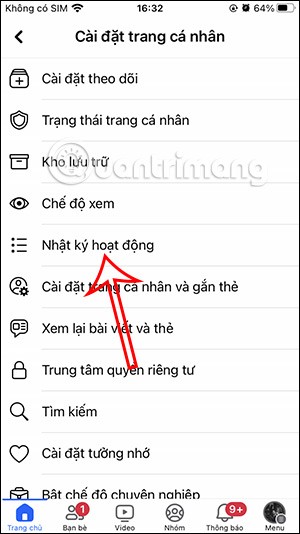
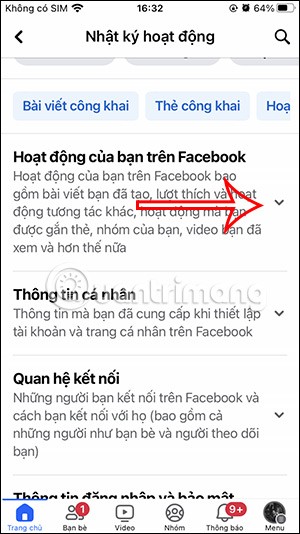
ขั้นตอนที่ 3:
ใน ส่วน บทความให้คลิกที่ไอคอนลูกศรแบบดรอปดาวน์ต่อ ไป จากนั้นคุณจะเห็นส่วนโพสต์ที่ซ่อนอยู่จากหน้าส่วนตัวของคุณไม่ให้เข้าถึงได้
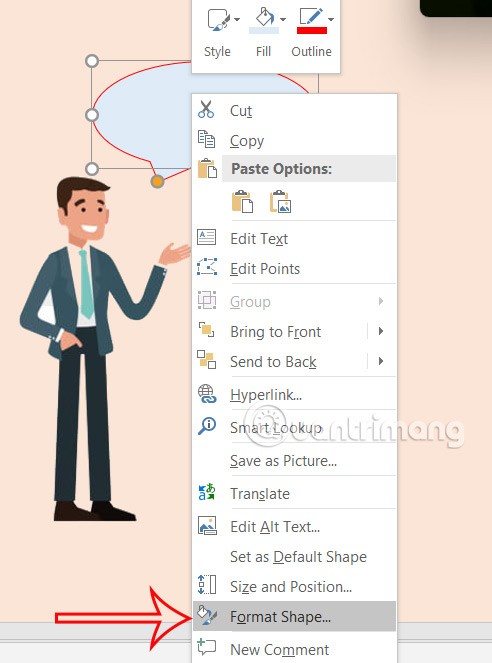
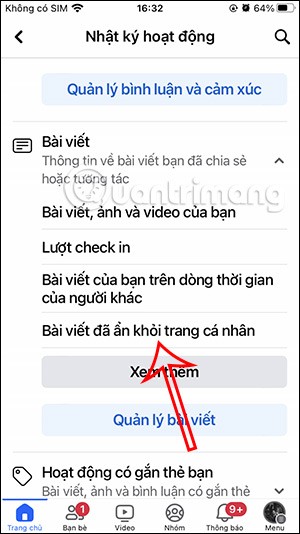
ขั้นตอนที่ 4:
คุณจะเห็นโพสต์ Facebook ที่ซ่อนอยู่ทันที หากต้องการกู้คืนโพสต์ที่ซ่อนอยู่บน Facebookให้คลิกที่ไอคอน 3 จุดบนโพสต์นั้น แสดงตัวเลือกด้านล่างนี้ ผู้ใช้คลิก เพิ่มลงในเพจส่วนตัวเพื่อแสดงโพสต์นั้นอีกครั้งบนเพจส่วนตัวของ Facebook
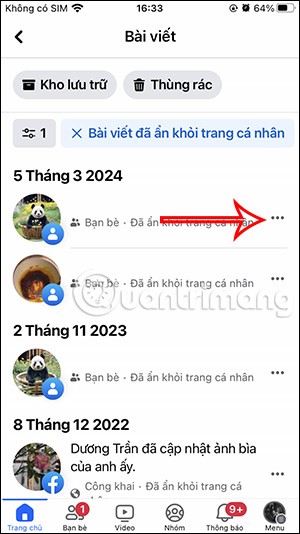
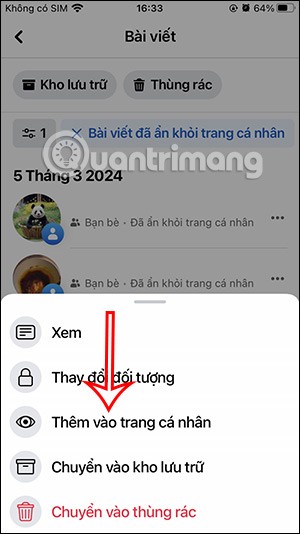
ขั้นตอนที่ 5:
หากต้องการกู้คืนโพสต์ที่ซ่อนไว้บน Facebook ได้เร็วขึ้น ให้คลิกที่ไอคอนตัวกรองและเลือกวันที่ ต่อไป เราเลือกวันที่เริ่มต้นและวันที่สิ้นสุดเพื่อเลือกโพสต์ Facebook ที่ซ่อนอยู่ภายในช่วงวันนั้นคลิกเสร็จสิ้นเพื่อดำเนินการกรองโพสต์ Facebook ที่ซ่อนอยู่
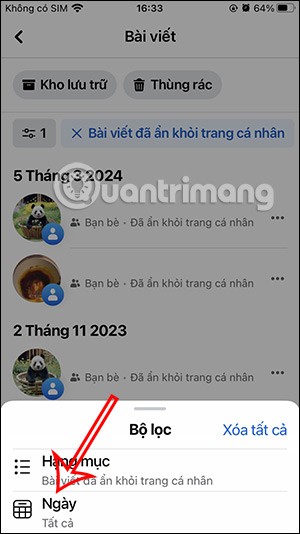
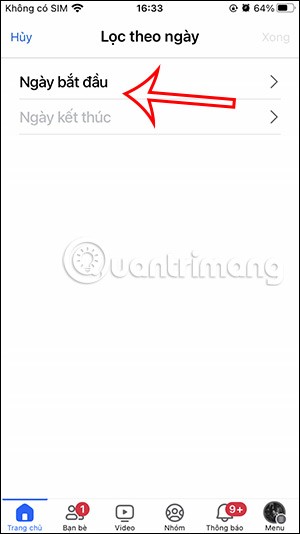
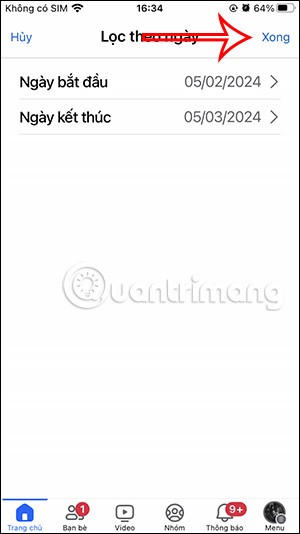
ขั้นตอนที่ 6:
ผลลัพธ์จะแสดงโพสต์ Facebook ที่ซ่อนอยู่ในช่วงระยะเวลานั้น คุณสามารถกู้คืนโพสต์บน Facebook ได้ตามปกติ
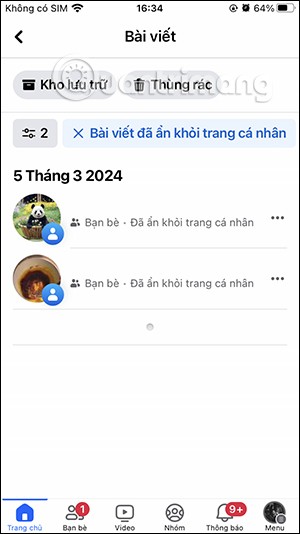
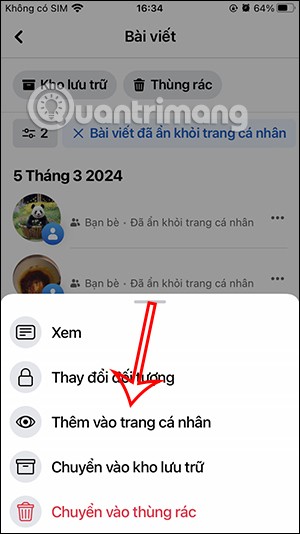
วิธีการกู้คืนโพสต์ที่ซ่อนอยู่บน Facebook โดยใช้คอมพิวเตอร์
ขั้นตอนที่ 1:
บนอินเทอร์เฟซ Facebook บนคอมพิวเตอร์ของคุณ คลิกบนไอคอน 3 จุดและเลือกบันทึกกิจกรรม
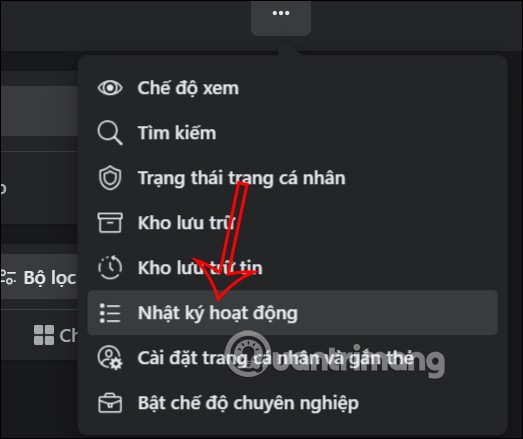
ขั้นตอนที่ 2:
เปลี่ยนไปใช้อินเทอร์เฟซใหม่ ทางด้านซ้ายของอินเทอร์เฟซ คลิกที่กิจกรรม Facebook ของคุณจากนั้นคลิกที่โพสต์
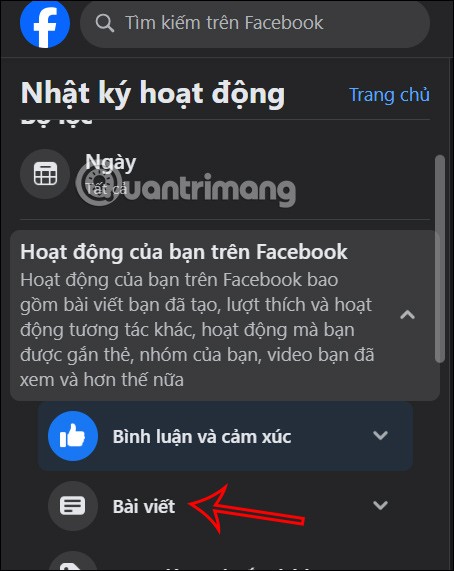
ขั้นตอนที่ 3:
ที่นี่คุณคลิกที่โพสต์ที่ซ่อนจากหน้าส่วนตัว
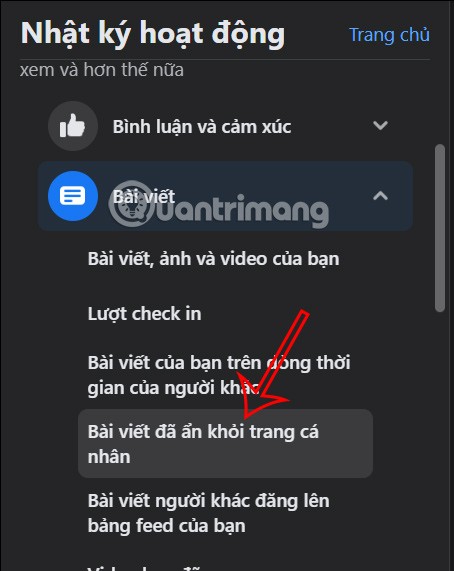
จากนั้นคุณจะเห็นโพสต์ Facebook ที่ซ่อนอยู่บนคอมพิวเตอร์ของคุณด้วย หากต้องการกู้คืนโพสต์ Facebook ที่ซ่อนอยู่บนคอมพิวเตอร์ของคุณให้คลิกที่ไอคอน 3 จุด แล้วเลือกเพิ่มในโปรไฟล์
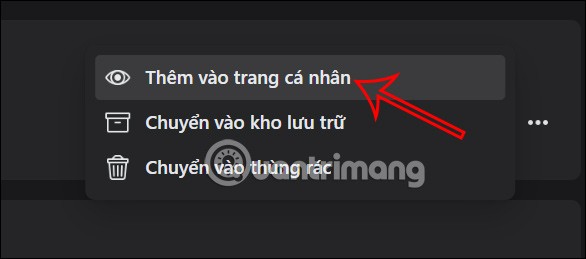
ขั้นตอนที่ 4:
หากต้องการค้นหาโพสต์ที่ซ่อนอยู่บน Facebook ในช่วงระยะเวลาหนึ่งอย่างรวดเร็วให้คลิกที่วันที่ในตัวกรองทางด้านซ้ายของอินเทอร์เฟซ
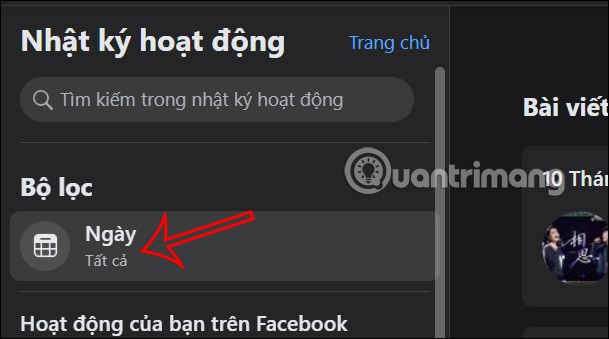
จากนั้นเลือกเดือนและปีที่ต้องการกรองโพสต์ที่ซ่อนอยู่บน Facebook แล้วคลิกบันทึกการเปลี่ยนแปลง
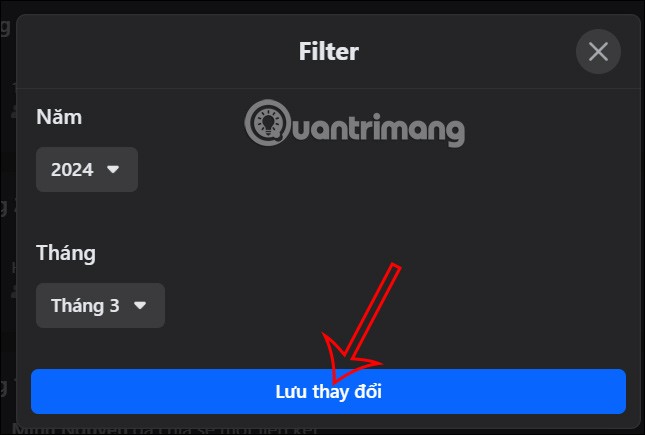
ทันทีหลังจากนั้นคุณจะเห็นโพสต์ Facebook ที่ซ่อนอยู่ตามกรอบเวลาที่คุณเลือก
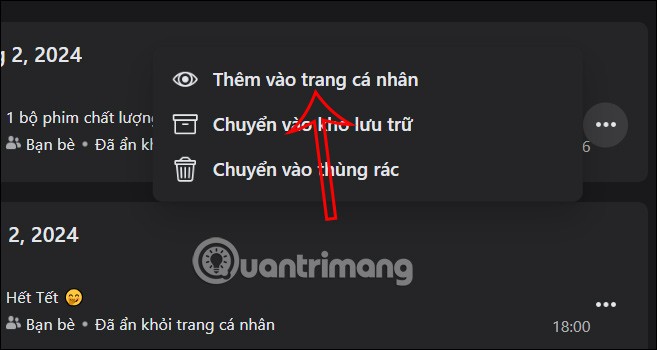
วิดีโอแนะนำวิธีการคืนค่าโพสต์ที่ซ่อนอยู่บน Facebook